wps表格是一款用户庞大的办公软件,在其中我们可以使用各种智能画的功能实现高效办公。如果我们需要在电脑版WPS表格中查找指定内容,小伙伴们知道如何快速进行查找吗,其实方法是非常简单的。我们只需要借助WPS表格中的“查找”功能就可以轻松找到想要的指定内容了。在WPS表格中按Ctrl+F键,或者点击“开始”选项卡中的“查找”按钮,就可以根据自己的实际需要输入查找内容快速进行查找了,也可以使用定位,选择对象,选择窗格等功能进行查找。接下来,小编就来和小伙伴们分享具体的操作步骤了,有需要或者是有兴趣了解的小伙伴们快来和小编一起往下看看吧!
第一步:使用电脑版WPS打开表格;

第二步:按Ctrl+F键,或者点击“开始”选项卡中的“查找”按钮,在子选项中继续点击“查找”;

第三步:在打开的窗口中输入需要的查找内容,点击“选项”按钮展开后还可以限定查找范围等等,然后点击“查找全部”;

第四步:就可以在下方看到查找结果了,点击一下可以看到在表格中的相应位置;

第五步:如果有需要我们还可以点击切换到“替换”栏,批量替换指定内容。

以上就是电脑版WPS表格中使用查找功能的方法教程的全部内容了。在“开始”选项卡中点击“查找”按钮后,还可以点击使用定位,选择对象,选择窗格等功能。
 USB接口故障解决方案:USB接口失灵该如何
USB接口故障解决方案:USB接口失灵该如何
USB接口的出现极大便利了我们的数字生活,USB接口失灵的问题常......
 如何判断是否需要格式化硬盘:硬盘出现
如何判断是否需要格式化硬盘:硬盘出现
硬盘是电脑中不可或缺的核心部件。无论是存储操作系统,还是......
 如何诊断外设故障:我的外设为何不能正
如何诊断外设故障:我的外设为何不能正
近年来,随着科技的飞速发展,各类外设设备不断涌现。这些外......
 电源故障检修指南:如何判断电源是否出
电源故障检修指南:如何判断电源是否出
电源故障是电脑维修中常见的问题之一,许多用户在遇到无法开......
 word2007视频教程-25插入图表
word2007视频教程-25插入图表
Word是Microsoft公司的一个文字处理应用程序。与Word2003相比,Wor......

WPS已经成为我们平时经常用来工作的一款办公软件了,该软件有着非常多的功能可以让大家使用,比如当你在编辑WPSWord文档的时候,我们需要在文档中进行表格的插入和编辑,我们需要在表格...
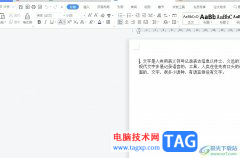
wps作为一款深受用户喜爱的国产办公软件,为用户提供了多种文件的编辑权利,例如用户可以在wps软件中编辑文档、演示文稿或是表格等文件,为用户带来了强大且实用的功能,因此wps软件吸引...

每年都有很多同学大学毕业,而大学毕业论文格式的排版又是一件让人头疼的事情,要达到老师的要求,论文格式至少要修改好几次。各位正在为论文苦恼的大四大三的同学,WPS为此推...

很多小伙伴在进行日常办公时都会使用到WPS这款软件,在WPS中可以使用各种智能化的功能快速实现想要的编辑操作。如果我们需要在电脑版WPS表格中刷新数据透视表中的数据,小伙伴们知道具体...

WPS文档是很多小伙伴都在使用的一款办公软件,在其中我们可以对文本内容进行各种专业化的编辑处理。如果我们希望在电脑版WPS文档中为文字内容添加符号边框,小伙伴们知道具体该如何进行...
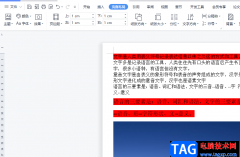
wps软件是很多用户会选择使用的一款办公软件,给用户带来的方便是毋庸置疑的,用户在编辑的过程中可以利用相关功能来解决问题,这样能够提升自身的编辑效率,并且操作起来也会更加的简...

wps软件是一款深受用户喜爱的办公软件,为用户带来了许多的便利和好处,这是因为wps软件中的功能结合了其它热门办公软件的支持,能够帮助用户简单处理好文件的编辑问题,所以wps软件成为...

对于WPS这款办公软件,想必小伙伴们都是不陌生的,有的小伙伴会每天都在使用WPS这款软件进行编辑文档,而其他的一些小伙伴会由于学习或者工作原因,可能也会偶尔接触一下WPS软件,因此这...

WPS这款软件是一款非常好用的办公软件,我们可以通过该软件进行各种文档的编辑和制作,当你选择使用这款软件进行文档的编辑的时候,那么就会需要使用到一些编辑工具,比如我们想要新建...

WPS表格是一款非常好用的数据处理软件,很多小伙伴都在使用。在WPS表格中编辑和处理数据时,我们有时候会插入数据透视表,如果我们在电脑版WPS表格中插入数据透视表后希望互换行列标签,...
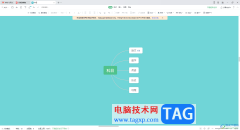
一些小伙伴平时会想着将自己的工作内容或者学习内容创建为导图的样式来表示重要的内容,那么就会需要使用到相应的思维导图工具进行创建,在WPS中提供的思维导图工具功能十分的丰富,操...

相信有小伙伴对于WPS这款软件是非常了解的,我们可以通过这款软件将我们需要的表格内容进行相应的计算操作,在该表格中对数据进行求和计算是非常频繁的,如果我们想要将某些数据的平方...

大部分的用户在使用wps软件时,可以感受到其中的功能是很强大的,能够为自己带来不少的好处,因此wps软件收获了不少的用户群体,也逐渐成为了热门的办公软件之一,当用户在wps软件中编辑...

相信小伙伴们经常会使用WPSPPT来编辑自己所需要的幻灯片内容,在编辑幻灯片内容的过程中,有时候由于自己的需要会使用到WPSPPT中的一些操作功能,比如给幻灯片进行设置自动更新日期和时间...
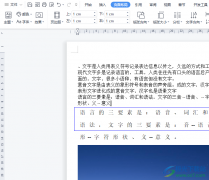
wps软件是大家很熟悉的一款办公软件,这款办公软件结合了其它热门办公软件中的强大功能,为用户带来了不错的使用感受,再加上wps软件能够让用户编辑word文档、excel表格或是ppt演示文稿等不...